Batman oyunları: çıkış sırası ve konusu ile oyunların listesi
Tüm batman oyunları çıkış ve hikaye sırasına göre. Batman çizgi roman ve sinemanın en popüler kahramanlarından biridir, bu nedenle maceralarının video …
Makaleyi Okuyun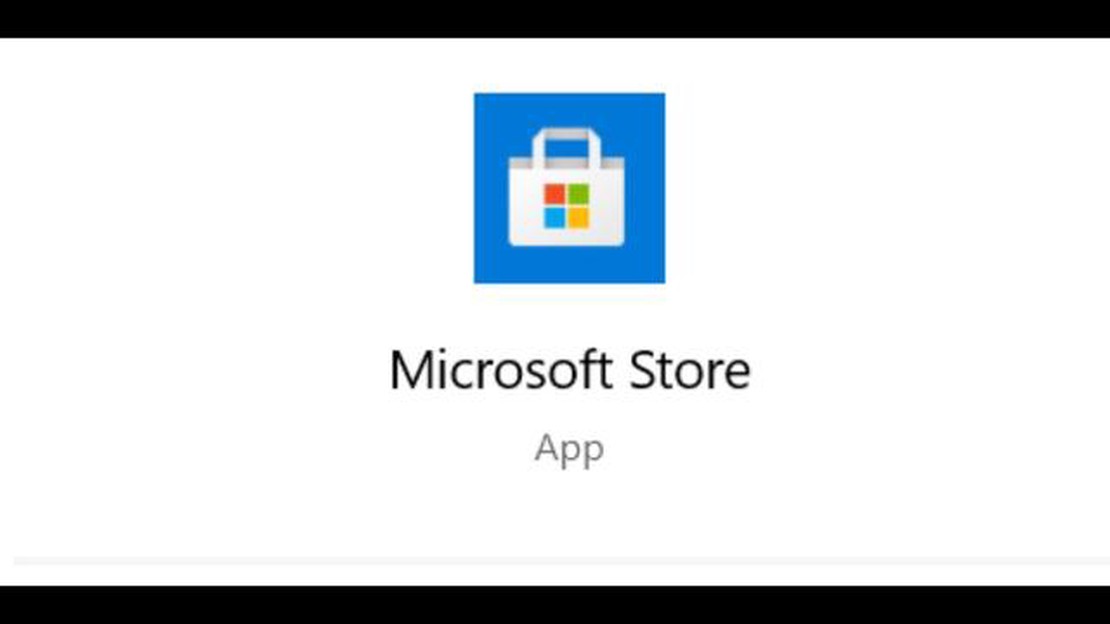
Bilgisayarınızda Windows Mağazası’nı kullanırken çökmeler yaşıyorsanız, yalnız değilsiniz. Birçok kullanıcı Windows Mağazası’nın aniden çökmesi veya hiç açılmaması ile ilgili sorunlar bildirmiştir. Neyse ki, bu sorunları çözmek ve Windows Mağazası’nı tekrar sorunsuz bir şekilde çalışır hale getirmek için atabileceğiniz birkaç basit adım var.
1. Adım: Windows’u Güncelleyin
Windows Mağazası çökmelerini düzeltmenin ilk adımı işletim sisteminizin güncel olduğundan emin olmaktır. Microsoft düzenli olarak hata düzeltmeleri ve iyileştirmeler içeren güncellemeler yayınlar, bu nedenle en son güncellemeleri yüklemek önemlidir. Güncellemeleri kontrol etmek için Başlat menüsüne gidin, Ayarlar uygulamasını açın ve “Güncelleme ve Güvenlik “e tıklayın. Buradan “Windows Update “e tıklayın ve ardından “Güncellemeleri denetle” düğmesine tıklayın.
Adım 2: Windows Mağazası Önbelleğini Temizleyin
Windows Mağazası önbelleğini temizlemek, uygulamanın çökmesiyle ilgili sorunları çözmeye yardımcı olabilir. Bunu yapmak için Windows tuşu + R’ye basarak Çalıştır iletişim kutusunu açmanız gerekir. Çalıştır iletişim kutusuna “wsreset.exe” (tırnak işaretleri olmadan) yazın ve Enter tuşuna basın. Bu işlem Windows Mağazası’nın önbelleğini temizler ve çökmesine neden olan sorunları çözebilir.
3. Adım: Windows Mağazası Uygulamasını Sıfırlayın
Önbelleği temizlemek sorunu çözmezse, Windows Mağazası uygulamasını sıfırlamayı deneyebilirsiniz. Bunu yapmak için Başlat menüsünü açın, Windows Mağazası uygulamasını bulun, üzerine sağ tıklayın ve “Uygulama ayarları “nı seçin. Buradan “Sıfırla “ya tıklayın ve seçiminizi onaylayın. Bu, uygulamayı varsayılan ayarlarına sıfırlar ve çökmesine neden olan sorunları çözebilir.
4. Adım: Windows Mağazası Uygulamasını Yeniden Yükleyin
Her şey başarısız olursa, Windows Mağazası uygulamasını yeniden yüklemeyi deneyebilirsiniz. Bunu yapmak için Başlat menüsünü açın, Windows PowerShell uygulamasını bulun, üzerine sağ tıklayın ve “Yönetici olarak çalıştır “ı seçin. PowerShell penceresinde aşağıdaki komutu yazın ve Enter tuşuna basın: “Get-AppxPackage -allusers Microsoft.WindowsStore | Foreach {Add-AppxPackage -DisableDevelopmentMode -Register “$($_.InstallLocation)\AppXManifest.xml”}” (tırnak işaretleri olmadan). Bu, Windows Mağazası uygulamasını yeniden yükler ve çökmesine neden olan sorunları çözebilir.
Herhangi bir sistem değişikliği yapmadan önce önemli dosyalarınızın yedeğini almayı unutmayın. Bu adımları izledikten sonra hala çökmeler yaşıyorsanız, daha fazla yardım için Microsoft desteğiyle iletişime geçmeniz faydalı olabilir.
Bu basit adımları izleyerek Windows Mağazası’nın çökmesiyle ilgili sorunları çözebilir ve Windows bilgisayarınızda sorunsuz bir uygulama deneyiminin keyfini çıkarmaya geri dönebilirsiniz.
Ayrıca Okuyun: Google Stadia: Tamam ama harika bir inceleme değil
Bilgisayarınızda Windows Mağazası ile ilgili çökme veya donma sorunları yaşıyorsanız, sorunu çözmek için atabileceğiniz birkaç sorun giderme adımı vardır. Windows Mağazası çökmelerini düzeltmek için bu basit adımları izleyin:
Yukarıdaki adımların tümünü denediyseniz ve Windows Mağazası’nda hala çökmeler yaşıyorsanız, daha fazla yardım için Microsoft desteğine başvurmanız yararlı olabilir.
*Bilgisayarınızda önemli değişiklikler yapmadan önce her zaman önemli dosyalarınızı ve verilerinizi yedeklemeyi unutmayın.
Windows Mağazası’nda çökmeler yaşıyorsanız endişelenmeyin, sorunu çözmek için atabileceğiniz birkaç adım vardır. Aşağıdaki adımları izleyin:
Ayrıca Okuyun: Xbox One Live'dan Atılıp Bağlantıyı Kesmeye Devam Ederse Ne Yapmalı - Sorun Giderme İpuçları
wsresetPowershell -ExecutionPolicy Unrestricted Add-AppxPackage -DisableDevelopmentMode -Register $Env:SystemRoot\WinStore\AppxManifest.XML İşlemin tamamlanmasını bekleyin, ardından bilgisayarınızı yeniden başlatın ve Windows Mağazası’nı tekrar açmayı deneyin.Yukarıdaki adımlar Windows Mağazası çökmelerini çözmezse, daha karmaşık bir sorun söz konusu olabilir. Sorunu daha fazla teşhis etmek ve çözmek için Microsoft Destek ile iletişime geçmek veya bir profesyonelden yardım almak faydalı olabilir.
Windows Mağazası çökmeleri sinir bozucu olabilir ve ihtiyacınız olan uygulamalara ve güncellemelere erişmenizi ve bunları indirmenizi engelleyebilir. Windows Mağazası çökmelerinin bilmeniz gereken birkaç yaygın nedeni vardır. Bu nedenleri anlamak, sorunu gidermenize ve çözmenize yardımcı olabilir.
Yukarıdaki nedenlere ek olarak, Windows Mağazası çökmelerine katkıda bulunabilecek sisteminize özgü başka faktörler de olabilir. Sorunu kendi başınıza çözemiyorsanız teknik destek veya forumlardan daha fazla yardım almanız önerilir.
Windows Mağazası çökmelerinin yaygın nedenlerini anlayarak sorunu gidermek ve çözmek için uygun adımları atabilirsiniz. Uygun sorun giderme adımlarının izlenmesi, Windows Mağazası’nın işlevselliğini geri kazanmaya ve gelecekteki çökmeleri önlemeye yardımcı olabilir.
Windows Mağazası çökmelerinin bozuk dosyalar, güncel olmayan yazılımlar veya diğer programlarla çakışmalar gibi çeşitli nedenleri olabilir. Sorunu çözmek için makalede belirtilen adımları izlemeniz önerilir.
Windows Mağazanız sık sık çöküyorsa Windows Mağazası önbelleğini sıfırlamayı, Windows’unuzu en son sürüme güncellemeyi, üçüncü taraf antivirüs yazılımlarını devre dışı bırakmayı veya Windows Mağazası Uygulamaları sorun gidericisini çalıştırmayı deneyebilirsiniz. Bu adımlar sorunun çözülmesine yardımcı olacaktır.
Evet, Windows’u yeniden yüklemeden Windows Mağazası çökmelerini düzeltmek için atabileceğiniz birkaç adım vardır. Bunlar arasında Windows Mağazası önbelleğini sıfırlama, Windows’u güncelleştirme, üçüncü taraf virüsten koruma yazılımını geçici olarak devre dışı bırakma ve Windows Mağazası Uygulamaları sorun gidericisini çalıştırma yer alır.
Hayır, Windows Mağazası önbelleğini sıfırlamak uygulamalarınızı silmez. Yalnızca Windows Mağazası ile ilgili geçici dosyaları ve verileri temizler; bu da sorunların çözülmesine ve mağazanın performansının iyileştirilmesine yardımcı olabilir.
Belirtilen adımların hiçbiri Windows Mağazası çökmelerini çözmezse, bilgisayarınızın ayarlarını önceki bir noktaya geri döndürmek için sistem geri yüklemesi yapmayı deneyebilirsiniz. Alternatif olarak, daha fazla yardım için Microsoft Destek ile iletişime geçmeyi düşünebilirsiniz.
Tüm batman oyunları çıkış ve hikaye sırasına göre. Batman çizgi roman ve sinemanın en popüler kahramanlarından biridir, bu nedenle maceralarının video …
Makaleyi OkuyunNintendo Switch Yavaş Wifi İndirme ve Yükleme Hızları Nasıl Düzeltilir Nintendo Switch, kullanıcıların hem evde hem de hareket halindeyken oyun …
Makaleyi OkuyunXcloud oyun akışı için ne kadar para harcayacaksınız? Çevrimiçi oyun oynamanın iletişim kurmak için özel bilgisayar donanımı kullanmayı gerektirdiği …
Makaleyi OkuyunWindows 7 çevrimdışı nasıl etkinleştirilir %100 çalışma 2023 Windows 7, kullanıcılar arasında hala talep gören en popüler işletim sistemlerinden …
Makaleyi OkuyunSorun Giderme Rehberi: Android Cihazlarda Zoom Bulut Toplantıları için Kurulum Sorunlarını Çözme Zoom Cloud Meetings’i Android cihazınıza yüklemeye …
Makaleyi OkuyunGalaxy S6 aşırı ısınma sorununu çözme adımları, güncellemeden sonra bildirimler çalışmayı durdurdu Bir Samsung Galaxy S6 sahibiyseniz ve cihazınızı …
Makaleyi Okuyun